Esqueceu a senha do Windows 11? Aprenda a recuperar rápido em 2025!
- Início
- Suporte
- Dicas de Resgate do Sistema
- Esqueceu a senha do Windows 11? Aprenda a recuperar rápido em 2025!
Sumário
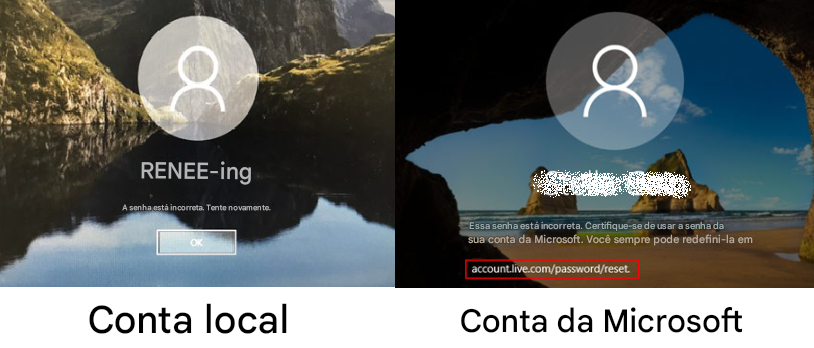
| Número do Método | Nome do Método | Tipo de Conta Aplicável | Requisitos | Dificuldade | Risco de Perda de Dados |
|---|---|---|---|---|---|
1 | Resetar a senha da conta da Microsoft online | Conta da Microsoft | Conexão à internet, acesso ao e-mail/telefone de recuperação | Baixa | Nenhum |
2A | Resetar conta local usando perguntas de segurança | Conta local | Perguntas de segurança predefinidas | Baixa (Necessita saber a resposta exata) | Nenhum |
2B | Usar um disco de redefinição de senha | Conta local | Disco de redefinição de senha criado previamente | Baixa (Se tiver o disco criado previamente) | Nenhum |
3 | Usar ferramenta de recuperação profissional (ex. Renee PassNow) | Conta local/conta da Microsoft | Outro computador, USB/CD | Média (Sem pré-requisitos) | Baixa |
4 | Usar Prompt de Comando com Opções de Inicialização Avançadas | Conta local | Conhecimento técnico, operação de scripts | Alta | Alta |
Opção A: Usando perguntas de segurança
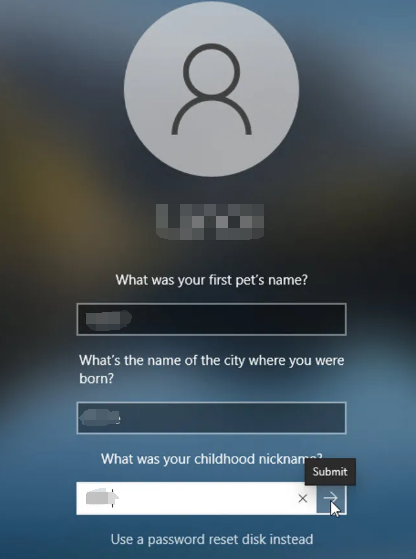
Opção B: Usando disco de redefinição de senha
Pen Drive USB – Você deve ter um pen drive conectado ao seu computador. Este dispositivo armazenará o disco de redefinição.
Acesso à Conta – Você deve estar logado na conta local para a qual deseja criar o disco de redefinição. Um disco de redefinição só pode ser usado para resetar a senha de uma conta e não pode ser utilizado para contas diferentes.
Configuração Antecipada – O disco de redefinição deve ser criado antes que você perca o acesso à sua conta. Se esquecer a senha sem um disco de redefinição, será necessário usar métodos alternativos de recuperação.
Validade Persistente – Uma vez criado, o disco de redefinição permanece válido mesmo se você alterar sua senha posteriormente.
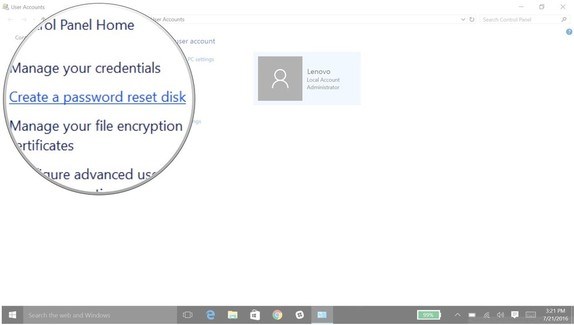

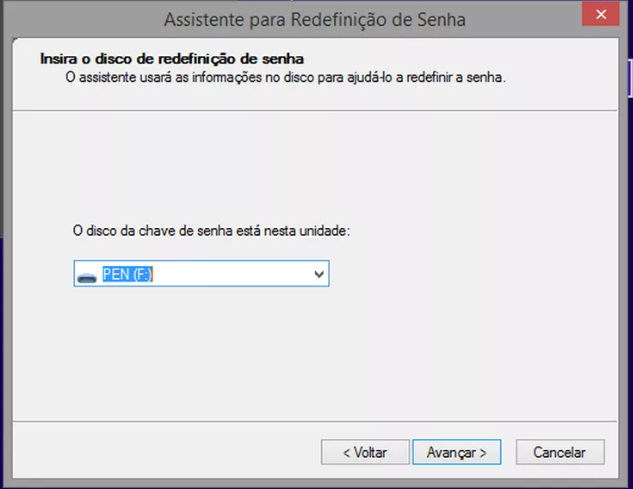
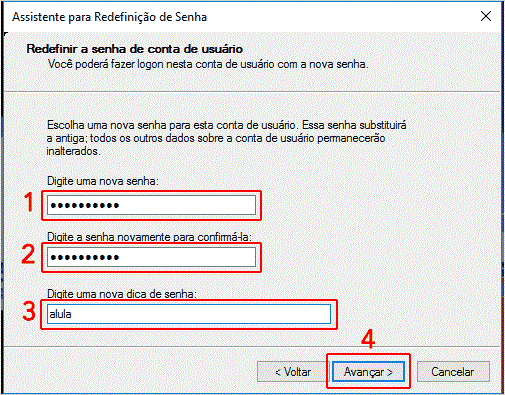
- Funciona sem a necessidade de um disco de redefinição de senha pré-existente
- Suporta contas locais e da Microsoft
- Interface amigável que não exige conhecimentos técnicos
- Preserva todos os seus dados e configurações durante o processo

Redefinir a senha de Windows pode redefinir ou remover a senha com três passos.
Arquivos de resgate pode restaurar os arquivos sem executar sistema Windows.
Transmissão rápida pode transferir os arquivos sem executar sistema Windows.
Falha de reparar inicialização de Windows pode reparar vários problemas de falha de inicialização de Windows.
Apagar o disco com seguro apagar os dados de disco totalmente, não se preocupe para os restaurar.
Redefinir a senha de Windows redefinir ou remover a senha com três passos.
Arquivos de resgate pode restaurar os arquivos sem executar sistema Windows.
Transmissão rápida pode transferir os arquivos sem executar sistema Windows.


| Tipo de Servidor | Método de entrada no menu de inicialização |
|---|---|
DELL | Pressione a tecla F12 repetidamente antes que o logotipo da Dell apareça na tela. |
HP | Pressione a tecla F9 várias vezes quando o logotipo da HP for exibido. |
| Nome da BIOS | Método de entrada no menu de inicialização |
|---|---|
ASRock | DEL ou F2 |
ASUS | DEL ou F2 para PCs/ DEL ou F2 para Placas-mãe |
Acer | DEL ou F2 |
Dell | F12 ou F2 |
ECS | DEL |
Gigabyte / Aorus | DEL ou F2 |
Lenovo (Notebooks de Consumo) | F2 ou Fn + F2 |
Lenovo (Desktops) | F1 |
Lenovo (ThinkPads) | Enter e depois F1 |
MSI | DEL |
Tablets Microsoft Surface | Pressione e segure os botões Liga/Desliga e Aumentar Volume |
Origin PC | F2 |
Samsung | F2 |
Toshiba | F2 |
Zotac | DEL |
HP | Esc/ F9 para Menu de Inicialização/ Esc/ F10/ Aba de Armazenamento/ Ordem de Inicialização/ Fontes de Inicialização Legadas |
INTEL | F10 |



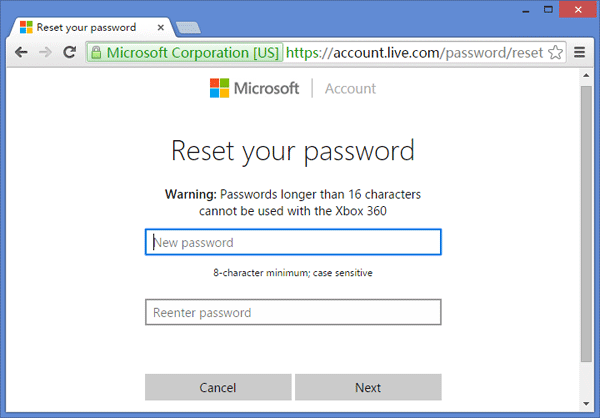
- Na tela de login do Windows 11, clique em “Esqueci minha senha” ou “Opções de login”
- Selecione “Esqueci meu PIN” se você estiver usando um PIN do Windows Hello
- Você será redirecionado para a página de recuperação de senha da Microsoft.
- Digite seu endereço de e-mail da conta da Microsoft
- Escolha como deseja receber o código de segurança (e-mail ou telefone)
- Verifique seu e-mail ou telefone para o código de verificação
- Digite o código de segurança na página de recuperação
- Crie uma nova senha para sua conta da Microsoft
- Volte à tela de login do Windows 11 e use a nova senha
- Conexão ativa à internet no seu dispositivo Windows 11
- Acesso ao e-mail ou número de telefone de recuperação vinculado à sua conta da Microsoft
- A mesma conta da Microsoft usada para login no Windows 11
- Pen drive de instalação do Windows 11
- Conhecimento básico de operações no Prompt de Comando
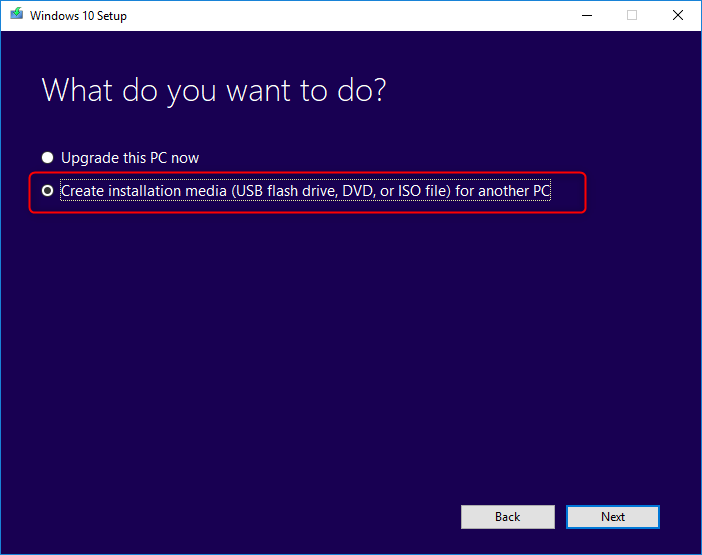
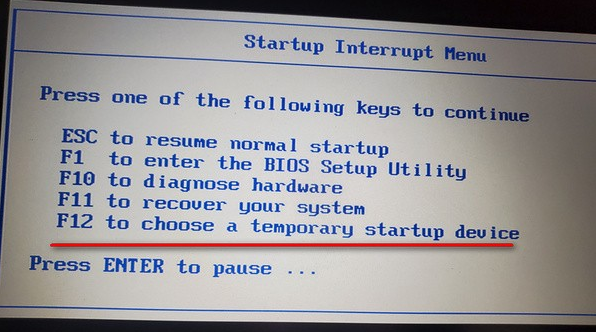
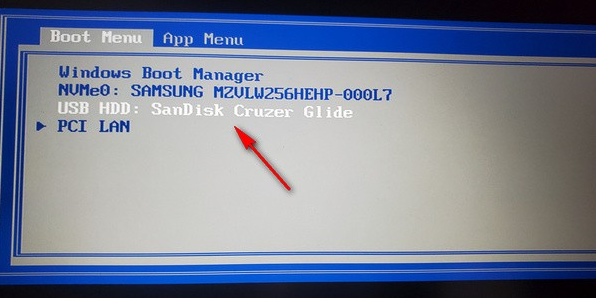
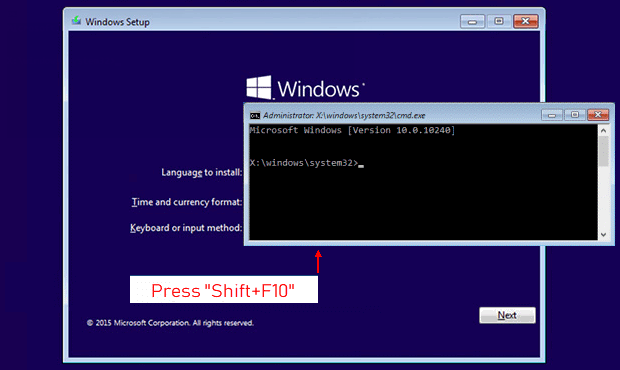
move c:\windows\system32\utilman.exe c:\windows\system32\utilman.exe.bak
copy c:\windows\system32\cmd.exe c:\windows\system32\utilman.exe
net user [username] [newpassword]
- Está usando uma conta local do Windows.
- Deseja uma solução rápida e aprovada pela Microsoft.
- Precisa de uma solução confiável e fácil de usar.
- Quer evitar procedimentos técnicos complexos.
- Tem acesso ao e-mail ou telefone de recuperação.
- Seu computador tem conectividade com a internet.
- Outros métodos não funcionaram.
- Você tem a mídia de instalação do Windows 11 disponível.
- Crie um disco de redefinição de senha imediatamente após configurar o Windows 11
- Use senhas fortes e memoráveis que combinem letras, números e símbolos
- Ative o Windows Hello para opções de autenticação biométrica
- Mantenha as informações de recuperação atualizadas na sua conta da Microsoft
- Considere usar um gerenciador de senhas para maior segurança de senha
Posso usar minha conta da Microsoft para resetar a senha de uma conta local?
Resetar minha senha excluirá meus dados?

Redefinir/Remover a senha de Windows só três passos, não alterará as informações de arquivos.
Ativar/criar a conta de Windows pode criar conta ou ativar uma conta desativada.
Fácil operar pode concluir o processo de redefinição sem conhecimentos especializado ou disco de redefinição de senha.
Multifuncional sem sistema operacional, pode migrar arquivos, recuperar arquivos, reparar inicialização, etc.
Compatibilidade Perfeitamente compatível com Windows 11 / 10 / 8 / 8.1 / 7 / XP / Vista. UEFI boot.
Redefinir/Remover a senha de Windows só três passos.
Compatibilidade Windows 11 / 10 / 8 / 8.1 / 7 / XP / Vista. UEFI.
Multifuncional sem sistema operacional, pode migrar arquivos.
Link relacionado :
Domine o Net User: Como Resetar sua Senha do Windows 10 e 11 Facilmente
13-05-2024
Sónia : Esqueceu sua senha do Windows? Sem problemas. Aprenda a redefini-la como um especialista usando o Net User. Este...
Como redefinir a senha do Windows 8 sem fazer login: métodos grátis que funcionam
10-05-2025
Pedro : Está com dificuldade para redefinir a senha do Windows 8 sem fazer login? Veja soluções gratuitas e eficazes...
Disco Rígido Não Detectado na BIOS? Veja Como Resolver!
05-08-2024
Luísa : Aprenda a resolver o problema "disco rígido não detectado na BIOS". Explore as possíveis causas e soluções avançadas.
Recupere Arquivos Excluídos com a Scan de Partição Rápido do Windows: Solução Eficiente!
18-07-2024
Luísa : Windows Scan de Partição Rápido é uma ferramenta gratuita de linha de comando da Microsoft, projetada para ajudar...





Meu notebook com Windows 10 foi atualizado pro Windows 11 faz pouco tempo. A atualização correu de boa, sem problema. Mas depois que reiniciei, a senha antiga do Windows 10 não tá funcionando mais. Alguma dica de como resetar ou recuperar a senha do Windows 11 se eu esqueci e não configurei perguntas de segurança? Ouvi dizer que o Renee PassNow pode ajudar com isso, é verdade? :)
Tem algumas formas de resolver essa senha esquecida do Windows 11. Aqui vão umas opções:
Usar uma ferramenta de recuperação: Dá pra usar o Renee PassNow pra resetar a senha do Windows 11. Baixa ele em outro computador, cria um USB ou CD/DVD bootável e segue os passos pra resetar a senha. É bem tranquilo de usar e funciona pra contas locais e da Microsoft sem perder seus dados.
Disco de redefinição de senha: Se você criou um disco de redefinição antes, é só conectar no computador e seguir as instruções na tela pra trocar a senha.
Conta admin local: Se você tem outra conta local com direitos de administrador, entra com ela, vai no Painel de Controle > Contas de Usuário > Gerenciar outra conta, seleciona a conta com a senha esquecida e clica em “Alterar a senha” pra resetar.
Esses métodos são de graça e devem te ajudar a voltar pro seu sistema Windows 11. Se não der certo, o Renee PassNow é uma boa pedida pra resetar a senha sem problema.
Se você tá usando uma conta da Microsoft, tenta resetar a senha online por outro dispositivo. Entra na página de recuperação de senha da Microsoft, coloca seu email e segue os passos pra criar uma senha nova. Aí é só usar ela pra logar no teu Windows 11.
Se for uma conta local, um disco de redefinição funciona, mas só se você criou antes. Se não tem e esqueceu as perguntas de segurança, talvez precise de uma ferramenta como o Renee PassNow pra resetar a senha sem apagar seus dados.
Espero que ajude! ;)
Se você esqueceu a senha do Windows 11 e não tem perguntas de segurança, tenta isso:
Redefinir senha da conta Microsoft:
Se for uma conta Microsoft, reseta a senha em outro dispositivo com internet:
a. Entra na página de recuperação da conta Microsoft: https://account.live.com/password/reset
b. Segue os passos pra resetar a senha da sua conta Microsoft.
c. Usa a nova senha pra logar no teu Windows 11.
Se for uma conta local, talvez precise de uma ferramenta profissional como o Renee PassNow pra resetar a senha sem perder dados. É fácil de usar e funciona bem pra ambos os tipos de conta.
Tô numa sinuca de bico. Troquei a senha do meu notebook com Windows 11 faz pouco tempo e esqueci completamente. Não criei um disco de redefinição de senha também, então tô trancada fora. Tem como desbloquear meu notebook Windows 11 sem perder meus arquivos? Dá pra criar um disco de redefinição agora que já tô trancada?
Valeu demais por qualquer dica! :)
Desculpa, mas não dá pra criar um disco de redefinição de senha depois que você tá trancada — tem que ser feito antes. Mas você pode usar uma ferramenta como o Renee PassNow em outro computador pra criar um USB bootável e resetar a senha do Windows 11. Funcionou direitinho pra mim em uns PCs há pouco tempo. Dá uma olhada nesse guia pra mais detalhes:
https://www.reneelab.com/reset-windows-password
Comando Net User: Se conseguir acessar outra conta admin ou inicializar em modo de segurança, usa o Prompt de Comando pra resetar a senha com ‘net user [nome de usuário] [nova senha]’. Mas precisa de direitos de admin.
Ferramenta de recuperação profissional: Ferramentas como o Renee PassNow podem resetar a senha sem precisar de um disco de redefinição. É bem fácil e mantém seus arquivos seguros.
Reset de fábrica: Última opção — resetar o PC vai apagar todos os arquivos, apps e configurações. Só faz isso se não tiver outra saída.
Suporte da Microsoft: Se tá travado, entra em contato com o suporte da Microsoft pra ajudar com a recuperação da conta Microsoft ou solução de problemas.
Se for uma conta Microsoft, resetar online pode demorar um pouco pra verificar sua identidade. Você vai precisar do email ou telefone de recuperação pra pegar o código de segurança. Se a autenticação de dois fatores tá ligada, vai precisar do celular ou outro dispositivo pra receber o código. Se isso não funcionar, pode ficar complicado. Tenta usar o Renee PassNow — é uma forma rápida de resetar a senha sem precisar de opções de recuperação.
Passo 1: Na tela de bloqueio, clica em “Esqueci minha senha” abaixo do campo de senha.
Passo 2: Você vai ser levado pra página de recuperação de senha da Microsoft.
Passo 3: Coloca o email da sua conta Microsoft e segue as instruções.
Passo 4: Verifica sua identidade com um número de telefone ou email alternativo ligado à sua conta.
Passo 5: Cria uma nova senha.
Passo 6: Entra no seu notebook Windows 11 com a nova senha.
Se for uma conta local, tenta o Renee PassNow pra resetar a senha sem disco de redefinição. É um salva-vidas! :D
Primeiro, verifica se é uma conta Microsoft ou local. Olha a tela de login — se for um email, é conta Microsoft; se for só um nome, é local. Contas Microsoft sincronizam entre dispositivos, enquanto as locais são só pro notebook.
Pra uma conta local, não dá pra criar um disco de redefinição depois que tá bloqueado. Tenta usar o Renee PassNow pra criar um USB bootável e resetar a senha do Windows 11. É fácil e não deleta seus arquivos.
Conecta a mídia de instalação e reinicia o notebook.
Inicia pelo pendrive ou DVD (seleciona na tela de boot).
Escolhe o idioma e configurações.
Clica em “Reparar o computador” > “Solucionar problemas” > “Prompt de Comando”.
Usa o comando ‘net user’ pra resetar a senha: ‘net user [nome de usuário] [nova senha]’.
Como alternativa, o Renee PassNow é mais fácil e mantém seus dados seguros.
Reinicia o notebook e aperta F11 (ou F8 em alguns sistemas) pra entrar no Ambiente de Recuperação.
Seleciona “Solucionar problemas” > “Prompt de Comando”.
Executa ‘net user [nome de usuário] [nova senha]’ pra resetar a senha.
Se isso for muito complicado, o Renee PassNow é uma opção mais simples. Ele te deixa criar um pendrive bootável pra resetar a senha sem perder seus arquivos.
Primeira vez postando aqui. Tô ajudando um cliente de conserto com um notebook Windows 11. Ela esqueceu a senha, e é a única conta local, então não tem outros usuários pra logar. O BitLocker tá ativado, e a chave de recuperação não foi salva. Normalmente, eu usaria uma ferramenta pra resetar, mas o BitLocker tá bloqueando o disco. Como é uma conta local, não tá vinculada a uma conta Microsoft. Alguma ferramenta pra resetar a senha sem apagar os dados dela?
Se você sabe a senha da conta admin, tenta iniciar em modo de segurança pra logar e resetar a senha dela. Ou ela configurou alguma pergunta de segurança pra recuperação de senha?
O notebook foi configurado com uma conta local, não com uma conta Microsoft, então não tem chave de recuperação vinculada a uma conta MS.
Access computer after admin account is disabled - Windows Client
Explica como acessar o PC usando a conta de Administrador se a conta admin local tá desativada.
Desativar o BitLocker não é uma boa ideia — segurança é importante. Melhor resetar a senha ou gerenciar o BitLocker direitinho sem desativar.
Pode não ajudar aqui, mas dá pra resetar uma senha local com esse comando:
net user administrador NovaSenha
Ele define a senha da conta admin local pra “NovaSenha”. Mas precisa rodar num Prompt de Comando com privilégios elevados.
Não dá pra desativar o BitLocker sem logar, então isso não rola. Tenta iniciar em modo de segurança ou usar um pendrive de instalação do Windows 11 pra acessar o Prompt de Comando e resetar a senha.
A ideia do Prompt de Comando parece promissora. Vou tentar e atualizo vocês logo!
Inicia em Modo de Segurança ou usa um pendrive de instalação do Windows 11 e seleciona “Reparar o PC”.
Vai em “Solucionar problemas” > “Prompt de Comando”.
Encontra a unidade do Windows (ex.: D:).
Executa: “copy D:WindowsSystem32Utilman.exe D:WindowsSystem32Utilman.exe.bak”
Depois: “copy D:WindowsSystem32cmd.exe D:WindowsSystem32Utilman.exe /y”
Reinicia, clica em “Opções de Acessibilidade” na tela de login pra abrir o Prompt de Comando.
Executa: “net localgroup administrators” pra listar contas.
Reseta a senha do usuário com: “net user [nome de usuário] *” e define uma nova senha.
Mantém fora da rede, já que não tá no AD e pode ser arriscado.
Acabei formatando o notebook. Valeu pelas sugestões!
Como não tá no domínio, você precisa acessar a conta local ou criar uma conta admin. Usa um pendrive de instalação do Windows 11 pra ativar o administrador integrado pelo Prompt de Comando. Como alternativa, o Renee PassNow pode resetar a senha rapidinho sem precisar mexer no registro.
Será que isso funciona? https://www.reneelab.com/reset-windows-password É sobre usar o Renee PassNow pra resetar uma senha do Windows.